Q&Aナンバー【0507-2930】更新日:2008年1月29日
このページをブックマークする(ログイン中のみ利用可)
[Windows Media Player 11] 音楽ファイルをポータブルデバイスに転送する方法を教えてください。
| 対象機種 | すべて |
|---|---|
| 対象OS |
|
 質問
質問
Windows Media Playerを使って、音楽ファイルをポータブルデバイス(または、デジタルオーディオプレーヤー)に転送する方法を教えてください。
 回答
回答
Windows Media Playerで、ポータブルデバイスに音楽ファイルを転送するための、事前確認や操作方法は次のとおりです。
Windows Media Playerで同期する前に、ポータブルデバイスについて、次の項目を確認します。

ポータブルデバイスについては、添付されているマニュアルをご覧になるか、提供元へお問い合わせください。
ポータブルデバイスとパソコンを接続するための、ケーブルなどを用意する必要があります。
また、ポータブルデバイスによっては、専用のドライバを正しくインストールしないと、正常に動作しない場合があります。
次の点を確認します。
ポータブルデバイスによっては、専用のアプリケーションを使用しないと、音楽ファイルを転送できない場合があります。
次の点を確認します。
ポータブルデバイスによって、再生できる音楽ファイルの形式が異なります。
ご使用のポータブルデバイスで、再生可能な音楽ファイルの形式を確認します。

Windows Media Playerでは、音楽CDを Windows Media オーディオ(拡張子:wma)、mp3(拡張子:mp3)、WAV(拡張子:wav)形式で取り込むことができます。
音楽CDをWindows Media Playerで、取り込む方法については、次のQ&Aをご覧ください。
 [Windows Media Player 11] 音楽CDの曲をパソコンに取り込む方法を教えてください。(新しいウィンドウで表示)
[Windows Media Player 11] 音楽CDの曲をパソコンに取り込む方法を教えてください。(新しいウィンドウで表示)
ポータブルデバイスに音楽ファイルを転送する場合は、Windows Media Playerの同期を使用します。
次の手順で、Windows Media Playerの同期で、音楽ファイルを転送します。

お使いの機種やポータブルデバイスによって、表示される画面は異なります。

ライセンスで保護されている音楽ファイルは、Windows Media Playerで転送できても、ポータブルデバイスで再生できないことがあります。
次の項目を順番にご覧ください。
手順1事前確認
Windows Media Playerで同期する前に、ポータブルデバイスについて、次の項目を確認します。

ポータブルデバイスについては、添付されているマニュアルをご覧になるか、提供元へお問い合わせください。
次の項目を順番にご覧ください。
ポータブルデバイスとパソコンの接続について
ポータブルデバイスとパソコンを接続するための、ケーブルなどを用意する必要があります。
また、ポータブルデバイスによっては、専用のドライバを正しくインストールしないと、正常に動作しない場合があります。
次の点を確認します。
- パソコンと接続するために、必要なケーブルや設定を確認する
- ポータブルデバイス用のドライバが必要かどうかを確認する
専用のアプリケーションの有無について
ポータブルデバイスによっては、専用のアプリケーションを使用しないと、音楽ファイルを転送できない場合があります。
次の点を確認します。
- ポータブルデバイスに、専用のアプリケーションが添付されているかどうかを確認する
- ポータブルデバイスが、Windows Media Playerに対応しているかどうかを確認する
再生できるファイル形式について
ポータブルデバイスによって、再生できる音楽ファイルの形式が異なります。
ご使用のポータブルデバイスで、再生可能な音楽ファイルの形式を確認します。

Windows Media Playerでは、音楽CDを Windows Media オーディオ(拡張子:wma)、mp3(拡張子:mp3)、WAV(拡張子:wav)形式で取り込むことができます。
音楽CDをWindows Media Playerで、取り込む方法については、次のQ&Aをご覧ください。
 [Windows Media Player 11] 音楽CDの曲をパソコンに取り込む方法を教えてください。(新しいウィンドウで表示)
[Windows Media Player 11] 音楽CDの曲をパソコンに取り込む方法を教えてください。(新しいウィンドウで表示)手順2音楽ファイルを転送する方法
ポータブルデバイスに音楽ファイルを転送する場合は、Windows Media Playerの同期を使用します。
次の手順で、Windows Media Playerの同期で、音楽ファイルを転送します。

お使いの機種やポータブルデバイスによって、表示される画面は異なります。
- ポータブルデバイスをパソコンに接続します。

「自動再生」が表示された場合は、「×」ボタンをクリックし「自動再生」を閉じます。 - Windows Media Playerを起動します。
- 「同期」タブをクリックします。
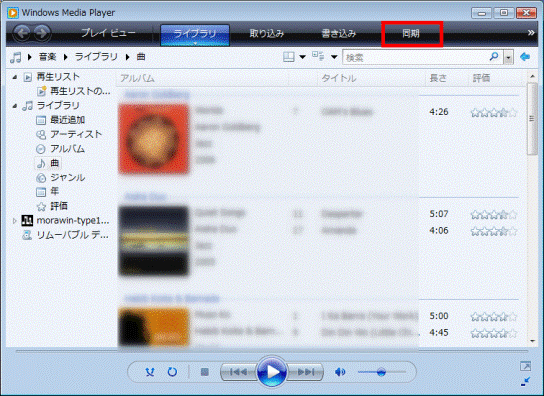
- 「デバイスの設定」が表示されます。
「完了」ボタンをクリックします。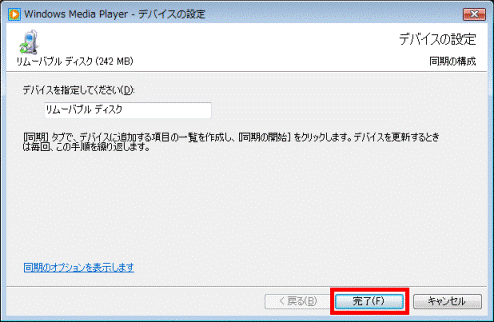
- 「同期リスト」が表示されます。
同期したい項目をドラッグして、「同期リスト」へ追加します。
- ドラッグとは、マウスのボタンをクリックしたまま指をボタンから離さずに、マウスポインタを動かす操作です。
- 追加したい音楽ファイルの上で右クリックし、表示されるメニューから「同期リストに追加」をクリックして「同期リスト」に追加することもできます。
- 右側の欄に、「デバイスを接続してください。」と表示されている場合は、ポータブルデバイスが正しく認識されていません。
パソコンとポータブルデバイスが、正しく接続されているかどうかを確認してください。
音楽アルバムを「同期リスト」に追加する場合
「アルバム」の欄から追加したいアルバムをドラッグして「同期リスト」へ追加します。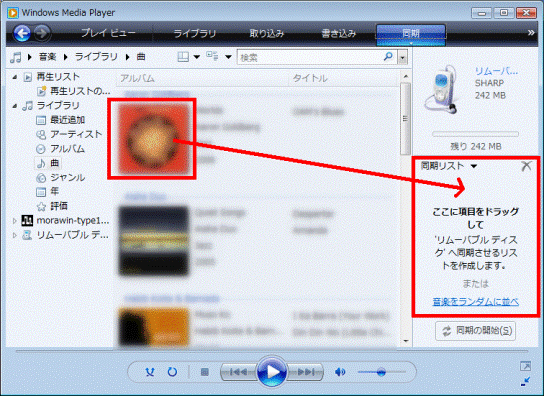
個別に「同期リスト」に音楽ファイルを追加する場合
「タイトル」の欄から音楽ファイルを一つ一つドラッグして「同期リスト」へ追加します。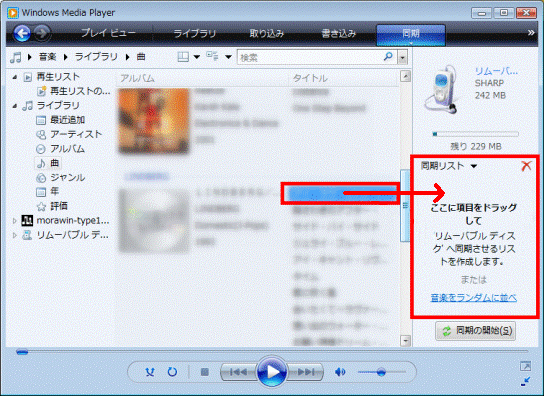
「同期リスト」に追加した音楽ファイルを削除する場合
削除したい音楽ファイルの上で右クリックし、表示されるメニューから「リストから削除」をクリックします。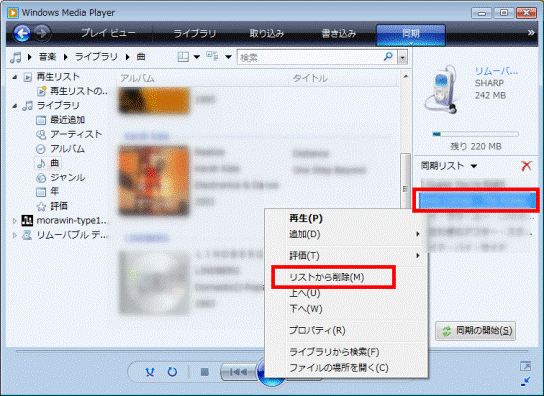
- ドラッグとは、マウスのボタンをクリックしたまま指をボタンから離さずに、マウスポインタを動かす操作です。
- 「同期リスト」に音楽ファイルを追加したら、「同期の開始」ボタンをクリックします。
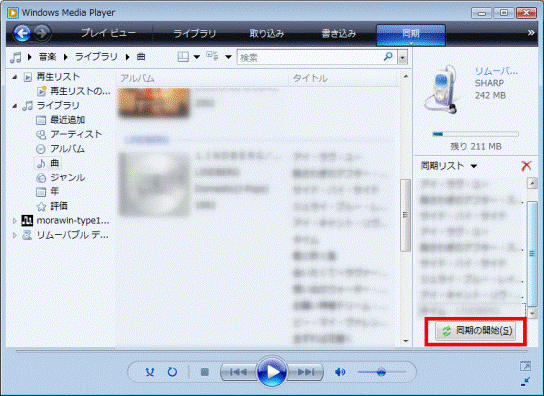
- 同期(ポータブルデバイスへ音楽ファイルの転送)が開始します。
終わるまでそのまま待ちます。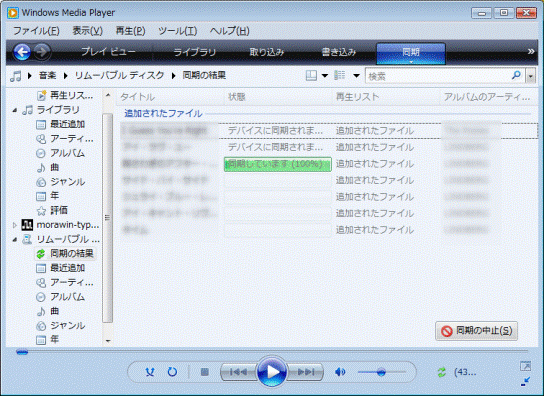
- 同期が終わると、同期リスト欄に「'リムーバブルディスク'を切断できます。」と表示されます。
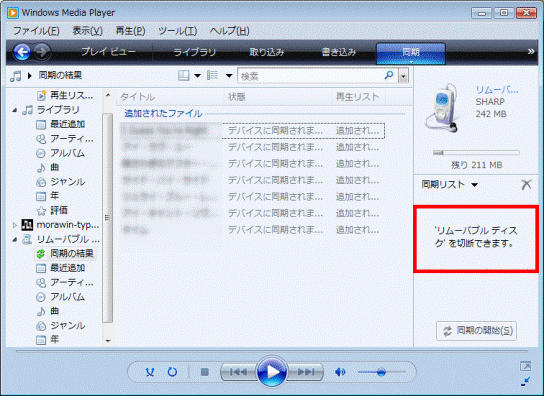
- 「×」ボタンをクリックし、Windows Media Playerを終了します。
- 通知領域の「ハードウェアの安全な取り外し」アイコンをクリックし、表示される項目から、「USB大容量記憶装置」をクリックします。

- 「このデバイスはコンピュータから安全に取り外すことができます。」と表示されます。
「OK」ボタンをクリックします。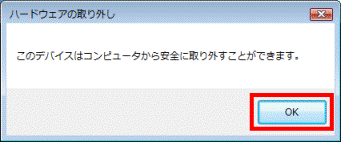
- ポータブルデバイスをパソコンから取り外します。

ライセンスで保護されている音楽ファイルは、Windows Media Playerで転送できても、ポータブルデバイスで再生できないことがあります。



